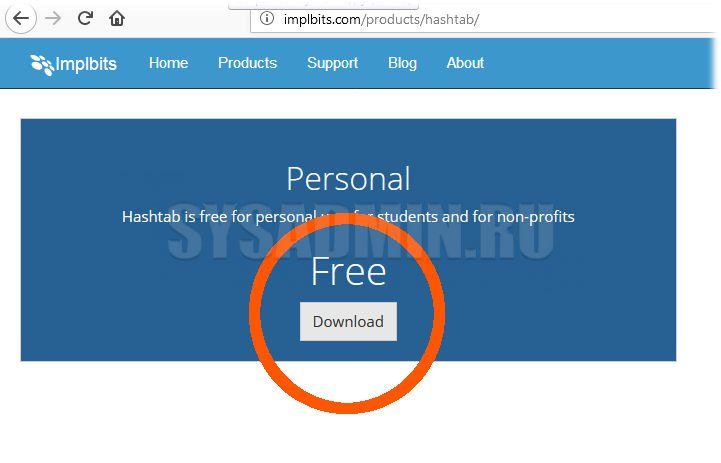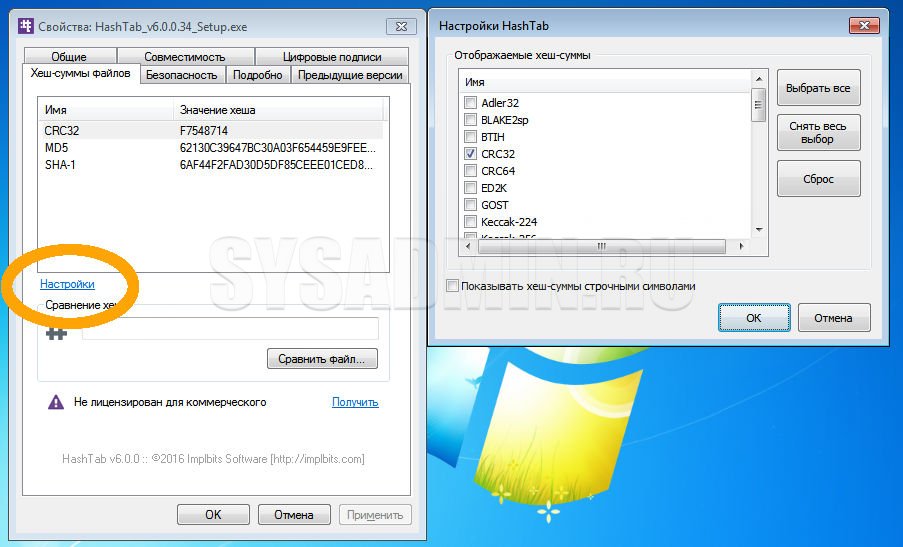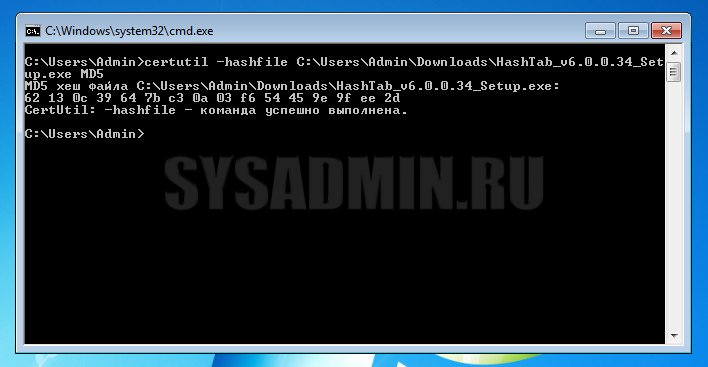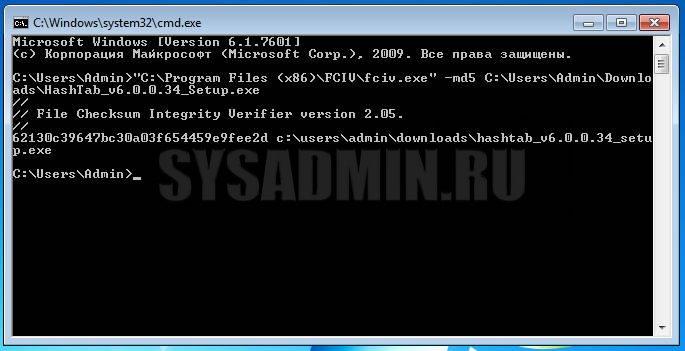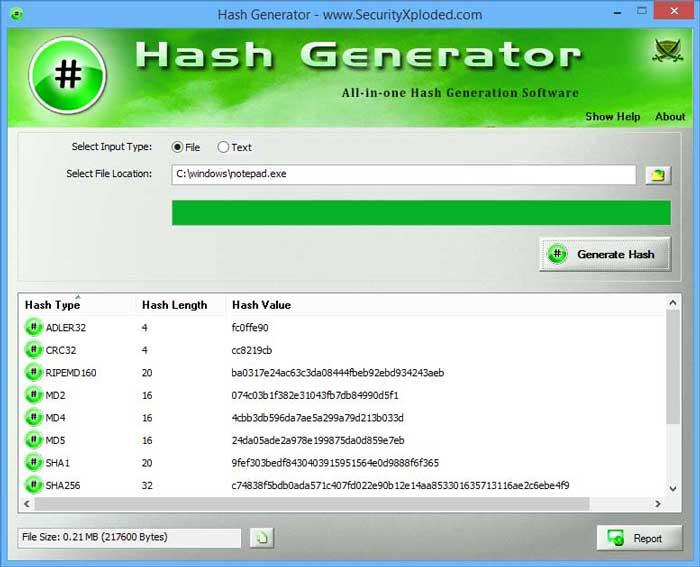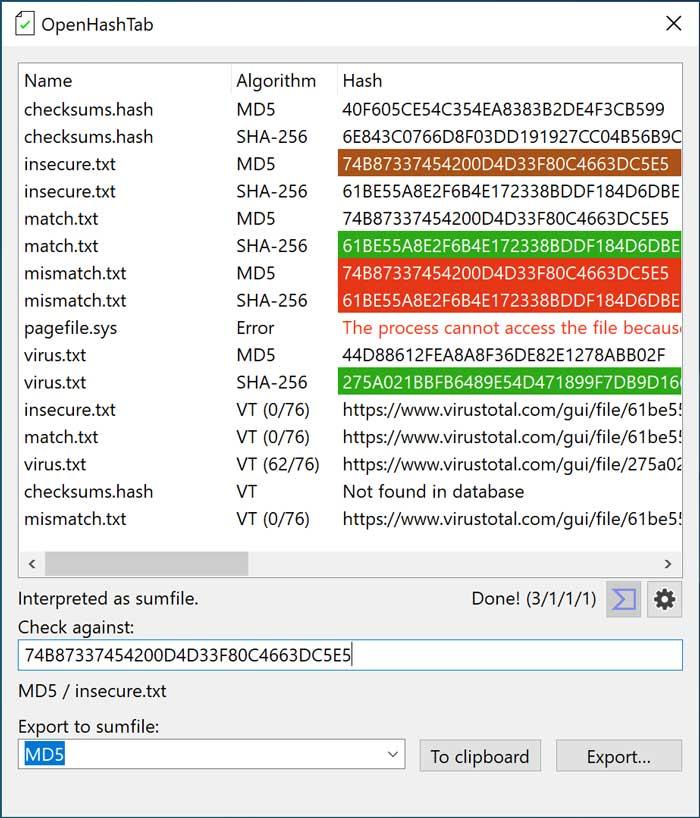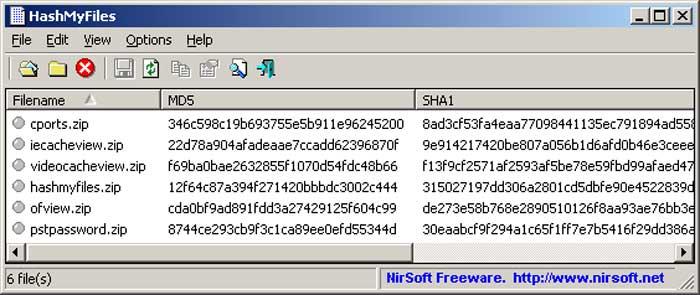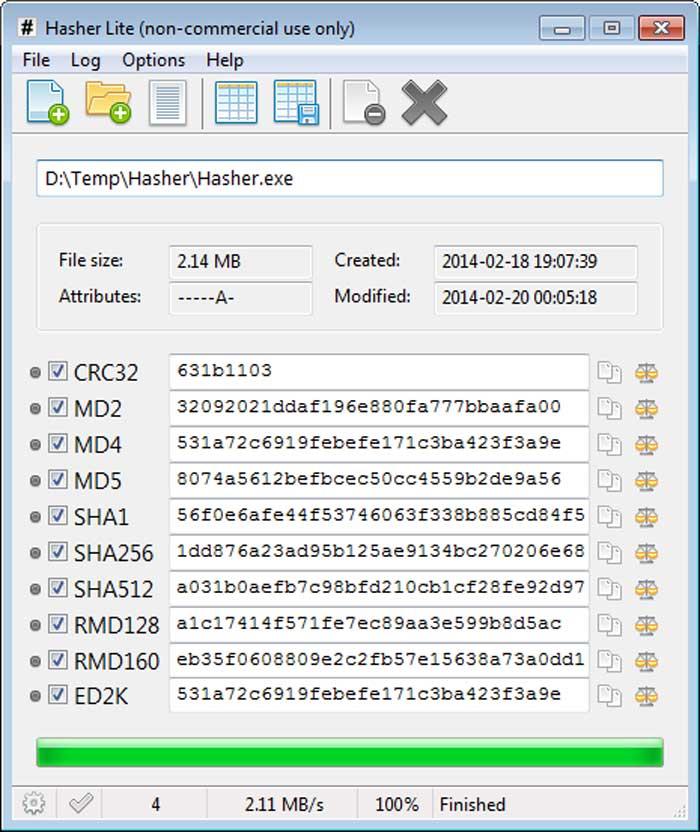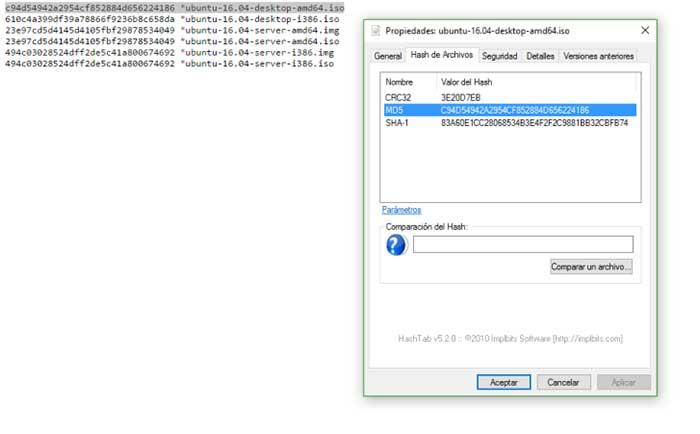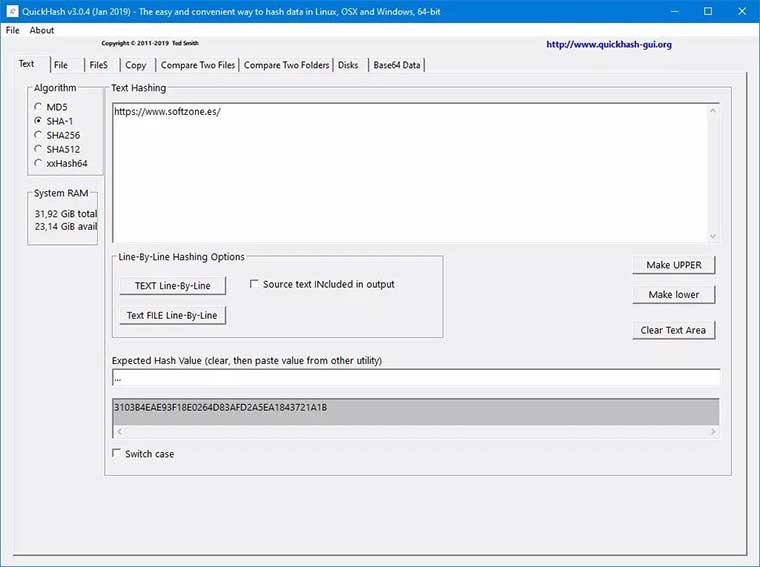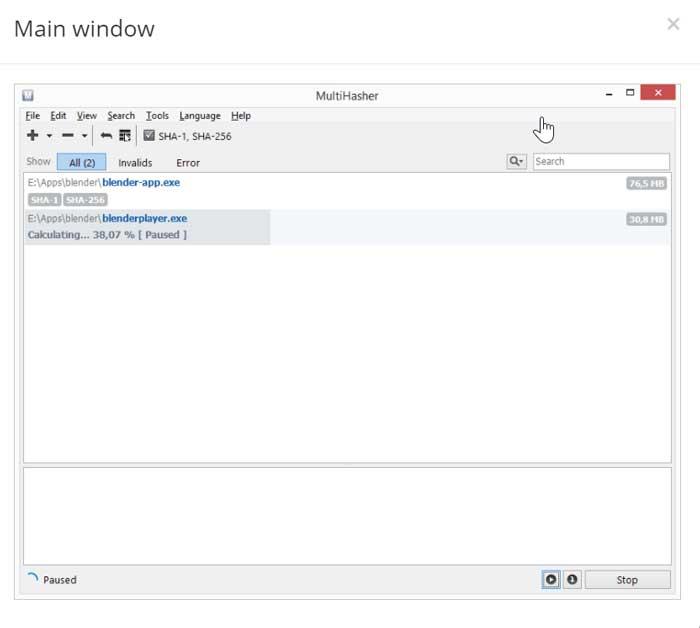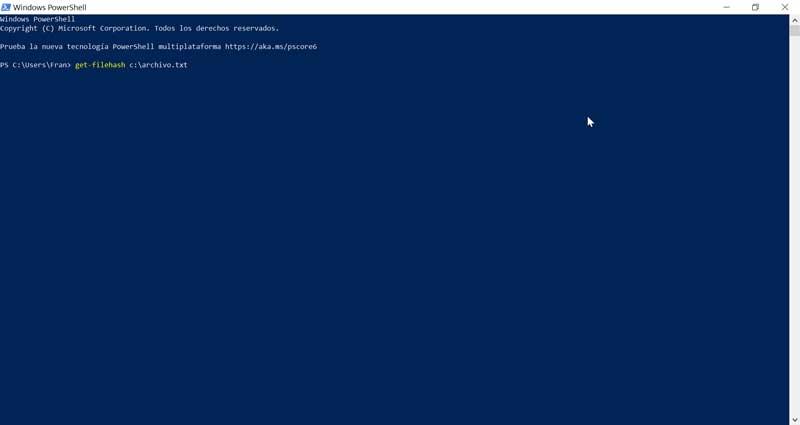как узнать md5 файла windows
 Как проверить MD5 хеш-сумму файла в Windows
Как проверить MD5 хеш-сумму файла в Windows
В некоторых ситуациях, может быть необходимо, посчитать MD5 хеш-сумму для файла, который вы скачали на свой компьютер. Например, чтобы быть уверенным в том, что вы скачали именно тот файл, который хотели и злоумышленник его не модифицировал. В этой статье мы рассмотрим 2 разных способа это сделать: через расширение для проводника, а также через командную строку.
Вариант через расширение для проводника
Для проводника Windows существует замечательная программа Hashtab, которая бесплатна для некоммерческого использования. Скачать ее можно с официального сайта. Выбираем бесплатную (Free) версию и жмем на кнопку «Download».
После установки программы, в контекстном меню проводника появится новая вкладка «Хеш-суммы файлов», выбрав которую, программа автоматически посчитает хеш-суммы для выбранного файла в зависимости от того, какие алгоритмы выбраны в ее настройках.
Вариант через командную строку (без установки программ)
В том случае, если вам не хочется устанавливать какие-либо программы, то можно обойтись встроенными средствами Windows, для этого можно воспользоваться утилитой CertUtil.
Для проверки MD5 хеша, достаточно ввести следующую команду:
Как видно на скриншоте, хеш-сумма нашего файла 62130c3964. полностью идентична той, которую мы получили с помощью первого способа.
Вариант через командную строку (с установкой программы)
В случае, если необходимо посчитать хеш-сумму файла через командную строку, мы можем воспользоваться утилитой от Microsoft, которая годится как раз для таких случаев. Скачиваем ее с официального сайта Microsoft и устанавливаем. Для этого надо будет создать какую-либо папку на жестком диске и указать ее в процессе установки. В нашем примере, программа была установлена в папку C:\Program Files (x86)\FCIV. Для того, чтобы посчитать MD5 хеш-сумму файла, нам необходимо запусить командную строку и в ней набрать следующую команду:
Как видите, MD5 хеш-сумма одинакова как для всех трех способов, которые рассмотрены в данной статье.
Была ли эта статья Вам полезна?
Комментарии к статье (9)
[мат удален] не работают команды.
Доброе время суток, подскажите пожалуйста, где и какими способами можно дешефрировать число из 20-30 цифр. Вот пример:
ba18c0a0c200eb9c4cf3cdb27806eb61
число зашивровано по MD5
В интернете достаточно материалов на эту тематику (как пример), к данной статье это не имеет отношения.
Этот вопрос сильно не по теме статьи 😉
Основной плюс хеш-функций, это то, что они работают только в одну сторону.
1) Можно поискать в интернете сервисы с радужными таблицами (rainbow tables) по алгоритму md5 и попытать счастья там, вводя этот хеш. Но очень вряд ли что кто-нибудь делал вычисления для таких огромных чисел.
2) Можно установить hashcat, который позволяет в том числе искать хеши с помощью CPU и GPU для различных алгоритмов, включая MD5 и методом bruteforce атаки по маске просто пытаться подобрать такое число, которое даст такой хеш. Но этот способ вряд ли подойдет для таких огромных чисел. Для примера на GTX 2080 Ti на перебор всех возможных хешей для числа из 18 цифр требуется чуть меньше 2-х лет.
Контрольные суммы файла
Во время копирования информации или передачи ее по сети не гарантируется ее целостность, что особенно актуально для больших объемов информации. Представьте себе, что вы скачивали из интернета установочный файл размером 900 мегабайт, как убедиться, что он загрузился полностью и без ошибок. Ведь если в нем есть ошибки, то программа может просто не установиться или во время ее работы будут возникать сбои.
Конечно можно сравнить размер полученного файла с исходным, но этого не достаточно, чтобы утверждать об идентичности двух файлов. Поэтому были разработаны специальные алгоритмы позволяющие решить эту задачу.
Мы не будем углубляться в техническую реализацию, достаточно знать, что применяя определенный алгоритм высчитывает некое значение однозначно описывающее данный файл. Оно всегда одинаковое для одних и тех же данных и называется контрольной суммой или хешем. Хотя самих алгоритмов хеширования существует множество, вот некоторые из наиболее часто встречающихся: MD5, CRC32, SHA-1, SHA256, BTIH.
Поэтому очень часто на странице загрузки указаны хеши оригинальных файлов, чтобы пользователи могли выполнить проверку после скачивания. Таким образом зная контрольную сумму оригинального файла рассчитанную по какому-либо алгоритму, мы можем проверить идентичность его копии, рассчитав для нее соответствующий хеш и сравнив с оригинальным, если они не совпадут, значит в данных есть разница. Это можно использовать не только для проверки целостности данных загруженных из интернета, но и для сравнения двух файлов в компьютере или, например для проверки корректности записи данных на Узнав о необходимости выполнить проверку, начинающие пользователи компьютера часто не знают, как проверить хеш файлов, хотя это делается очень просто. В разных операционных системах данная операция выполняется по-разному.
Проверка контрольных сумм файлов в Windows
В операционной системе Windows существует множество способов выполнить данную проверку, поэтому рассмотрим только несколько из них, а вы уже сами выберите наиболее удобный вам.
Проверка хеша файла в командной строке Windows
Начнем с самого простого способа не требующего установки дополнительного программного обеспечения. Начиная с Windows 7 есть возможность рассчитать контрольную сумму в командной строке используя встроенную утилиту certutil среди прочего умеющую вычислять хеш файлов. Просто запускаете командную строку и вводите следующую команду:
где [HashAlgorithm] может принимать одно из следующих значений: MD2, MD4, MD5, SHA1, SHA256, SHA384, SHA512. Таким образом, чтобы узнать контрольную сумму файла Win10_1511_1_Russian_x32.iso расположенного в корне диска D:\ по алгоритму SHA-1 команда будет выглядеть так:
Результатом выполнения команды будет строка содержащая хэш-код в виде шестнадцатеричных чисел. Кстати, чтобы не вводить путь до файла руками, можно воспользоваться хитростью. Результат вычислений выделен красным. Осталось сравнить его с оригинальным, для этого удобно вставить их рядом в блокноте. Причем если использовать продвинутый блокнот типа Notepad++, то и сверять визуально не придется, если хеши будут одинаковы, то они подсветятся.
Способ довольно простой, но некоторых неопытных пользователей пугает интерфейс командной строки, да и сравнивать контрольные суммы конечно не очень удобно. Поэтому существует множество сторонних программ умеющих вычислять хэши. Рассмотрим некоторые из них.
Проверка хеша в программе MD5 File Checker
Очень простая программа не требующая установки и имеющая графический интерфейс. Состоит всего из одного окна в котором нужно сначала выбрать файл в верхнем поле, затем вставить в самое нижнее правильный хеш и нажать кнопку «Проверить».
Через некоторое время программа выдаст вердикт. Основной минус программы, что она умеет использовать только алгоритм MD5, что иногда бывает недостаточно. Скачать MD5 File Checker можно здесь.
Расчет контрольных сумм в программе HashTab
Здесь уже используется немного другой подход, причем есть версия как для Windows так и для Mac OS. В Windows программа является расширением проводника, а на Mac является плагином для Finder. Покажем работу программы на примере Windows.
Если после установки программы HashTab щелкнуть правой кнопкой мыши по проверяемому файлу и выбрать в контекстном меню «Свойства», то мы обнаружим новую вкладку «Хеш-суммы файлов» и одновременно запустится расчет контрольных сумм этого файла.
Причем программа умеет вычислять хеш по множеству алгоритмов, а какой будет использоваться, можно выбрать, щелкнув «Настройки». Так же есть возможность указать оригинальную контрольную сумму, если хеши совпадут, то появится зеленая галочка. Скачать HashTab и узнать последние новости можно с сайта программы.
Представленных вариантов вполне достаточно, для проверки целостности файлов в Windows. Единственное пожалуй упомянем, что Total Commander так же умеет вычислять CRC-суммы, соответствующие возможности находятся в меню «Файл».
Проверка хешей в Linux
Здесь так же можно воспользоваться консолью. В случае алгоритма MD5 достаточно выполнив команду.
Для хеш-сумм по алгоритму SHA-1 команда выглядит немного иначе.
В случае необходимости рассчитать циклическую контрольную сумму (CRC) используется команда
Кто не хочет связываться с консолью, может поставить программу Gtkhash с графическим интерфейсом и проверять целостность файлов в ней. Для установки программы выполнить в консоли:
Напоследок расскажем о том, как можно убедиться, что скачанный с торрента или доставшейся из другого ненадежного источника дистрибутив Windows оригинальный и его не изменял кто-либо. Для этого идем на сайт Майкрософт где подписчики MSDN могут скачивать ее продукты. Находим нужный нам образ, обращая внимание на версию, дату, разрядность и язык. Когда нужный продукт будет найден, нажимаем на «Сведения» рядом с ним.
В нижней части раскрывшейся области будет указана хеш сумма рассчитанная по алгоритму SHA1. Не смотрите на название вашего файла, его могли переименовать, главное это содержимое. Кроме того не стоит тратить время на проверки контрольных сумм образа, если это сборка, репак и подобное народное творчество, а не образ MSDN.
Как проверить контрольную сумму MD5 на Windows/Mac/Linux
Что такое сумма MD5?
Таким образом, существуют две основные причины, по которым значение MD5 хэша загруженного вами файла не совпадает с исходной суммой:
Файл может быть изменен кем-то другим неавторизованным способом.
Файл не был загружен должным образом, и некоторые его элементы могли быть повреждены.
Контрольная сумма MD5 или хэш-значение файла могут выглядеть следующим образом: алфавитно-цифровые строки:
Почему мы должны проверять сумму MD5?
Установка официальной прошивки, пользовательского ПЗУ или даже файла ядра с поврежденным значением MD5 может привести к зависанию телефона или планшета. Поэтому очень важно, чтобы при загрузке таких файлов с целью их установки на ваше устройство обязательно сравнивались/сравнивались вычисленные контрольные суммы MD5 с данными, указанными на странице загрузки, для проверки их целостности. Я видел различные случаи, когда люди сообщали, что их устройство перешло в состояние кирпича после установки определенного файла. Во многих случаях вы можете получить ошибку установки при неправильном хэш-значении MD5.
Среди разработчиков Android принято называть сумму MD5 своих ПЗУ, модов и ядер, когда они делятся ими. Загрузив такие файлы, вы можете запустить программу проверки MD5 на вашем компьютере, чтобы соответствовать значению MD5. Если сумма совпадает идеально, вы можете приступить к установке файла. В случае несоответствия между значениями следует избегать установки таких файлов.
Чтобы убедиться, что это просто случай неудачной загрузки, попробуйте загрузить файл еще раз, желательно с другого зеркала или браузера. Если совпадение снова не удается, свяжитесь с разработчиком и сообщите об этом. Вы также можете связаться с разработчиком, чтобы убедиться, что MD5, который они предоставили с конкретным файлом, были правильными, или попросить его дать вам альтернативную ссылку для загрузки файла.
Проверить контрольную сумму MD5 в Windows
Затем инструмент выдаст вам результаты матчей, как показано на скриншоте выше.
Вы также можете использовать другой хороший инструмент под названием HashTab для проверки MD5.
Проверить сумму MD5 на Mac
Лучшие программы для проверки суммы MD5 и хеширования файлов
В настоящее время очень распространенной практикой, которую мы обычно используем при подключении к Интернету, является загрузка всех типов файлов. Эти файлы могли быть изменены, повреждены или содержали вирусы или вредоносное ПО. Для проверки целостности этих файлов используются хеш-коды или контрольные суммы, что мы можем сделать бесплатно с помощью некоторых программ, разработанных для этой цели.
Что такое хеширование файлов и для чего оно нужно?
Одной из основных характеристик Hash является то, что они являются очень эффективными алгоритмами и не требуют большой вычислительной мощности для выполнения. Результаты всегда будут в виде строки фиксированной длины, независимо от размера ввода. Например, в случае SHA-256 его длина составляет 64 символа. Кроме того, они необратимы, что делает его более безопасным, поскольку невозможно взять хэш и получить данные, которые его породили.
Бесплатная программа, чтобы узнать хеш любого файла
При выполнении проверки хэша для проверки состава любого файла нам нужна программа, специально разработанная для этой миссии. Далее мы увидим список программ, которые нам помогут.
Генератор хешей с интеграцией с контекстным меню
Мы начали с бесплатного универсального инструмента для генерации хешей. Он отвечает за автоматизацию генерации 15 различных типов алгоритмов или контрольные суммы. Он поддерживает большинство популярных хэшей, таких как MD5, SHA, BASE64, LM, NTLM, CRC32, ROT13, RIPEMD, ALDER32, HAVAL, WHIRLPOOL и т. Д.
Это приложение также позволяет генерировать хеш как в файле, так и в текстовом вводе. Он имеет интеграцию с контекстным меню Shell, чтобы иметь возможность быстро выполнять операции, просто щелкнув любой файл правой кнопкой. Сгенерированные списки могут быть сохранены в файлах HTML, TEXT, XML и CSV.
OpenHashTab, с поддержкой 14 типов алгоритмов
Эта программа отвечает за совместимость с 14 различными алгоритмами, которые помогут нам вычислить хэши файлов. Среди них SHA-1, SHA-256 и SHA-512 или MD5. Он также поддерживает десять других различных алгоритмов, которые мы можем активировать или деактивировать в зависимости от наших потребностей.
Приложение позволяет нам проверять хеш-значения, если поставщик файла предоставляет хеш-значение файлу, указывая, совпадает ли его значение со значением файла. Также можно будет экспортировать хеш-значения либо в текстовый файл, либо скопировав их в Windows Буфер обмена. Вместо этого его главный недостаток в том, что он на английском языке.
HashMyFiles, быстро вычисляйте хеши MD5 и SHA1
Теперь мы находим небольшую утилиту, которая позволяет нам вычислять хэши MD5 и SHA1, принадлежащие одному или нескольким файлам в нашей системе. Хэши можно легко скопировать в буфер обмена или сохранить в файл TXT, HTML или XML. Также его можно запустить из Windows File Explorer контекстное меню для отображения хэшей MD5 и SHA1 выбранных файлов или папок, поскольку оно поддерживает пакетную генерацию.
Таким образом, если мы выберем папку, приложение сможет показать все хеш-значения всех файлов, содержащихся в выбранной папке. В случае, если мы выполняем его для одного файла, он покажет нам только хеши, принадлежащие этому файлу по отдельности.
Hasher Lite, легко проверять целостность файлов
Эта небольшая утилита позволяет нам проверять целостность файлов, используя широкий спектр совместимых алгоритмов: CRC32, MD2, MD4, MD5, SHA1, SHA256, SHA512, RipeMD128, RipeMD160 и ED2K. Каждый из обработанных файлов будет зарегистрирован и готов к экспорту в различные форматы файлов проверки, такие как SFV, MD5SUM и SHA1SUM.
Это приложение поддерживает пакетную генерацию, что позволяет одновременно генерировать несколько типов хэшей для каждого файла. Эту задачу можно будет выполнить простым способом благодаря практичным функциям сравнения файлов и хеш-функции, таким как удерживание клавиши Shift для сравнения со следующим файлом или нажатие ctrl для сравнения двух файлов.
HashTab, обнаруживает любые измененные или поврежденные файлы
Мы сталкиваемся с приложением, которое позволит нам вычислять различные суммы целостности файла, чтобы проверить, правильно ли был загружен файл из Интернета. Для этого он должен сравнить его с подписью, предоставленной на главной странице, и определить, была ли загрузка изменена или повреждена. Также возможно вычислить подписи целостности файлов, которые мы копируем на другое устройство, чтобы гарантировать, что данные копируются правильно.
QuickHash, сравнивайте файлы между собой и записывайте их результаты
Вы также можете работать с текстовым документом построчно, сегментируя каждый из них. Все результаты отображаются в понятном и простом для интерпретации интерфейсе, откуда мы можем узнать все полученные результаты.
MultiHasher, позволяет проверять наличие вредоносных файлов с помощью VirusTotal.
Перед нами инструмент, который поможет нам проверить и сгенерировать хэш одного пакета. Он имеет до шести различных сигнатур алгоритмов, таких как CRC32, MD5, SHA-1, SHA-256, SHA-384, SHA-512. Его использование простое, потому что достаточно перетащить любой файл или папку для хэша или сгенерировать его для текстовой строки. Чтобы увидеть их, просто наведите на него указатель мыши после завершения расчета.
Еще одна особенность, которую следует выделить, заключается в том, что она позволяет нам узнать, заражен ли файл вирусом или нет. Поскольку это приложение интегрировано в базу данных проверки вредоносных файлов известного мультисканера VirusTotal. Но это то, что мы можем сделать, только если файл был предварительно проанализирован.
PowerShell, встроенная в Windows утилита для проверки хеш-файлов.
Если мы не хотим загружать какую-либо программу на свой компьютер, мы должны знать, что среди инструментов Windows есть встроенная программа проверки хэшей файлов. Это функция, которую мы можем выполнить с помощью двух программ по умолчанию, которые мы можем найти в функции PowerSell.
Функция проверки хэша файлов PowerShell поддерживает SHA1, SHA256, SHA384, SHA512, MACTripleDES, MD5 и RIPEMD160 и может использоваться через Get-filehash и CerUtil. С их помощью мы можем сгенерировать хеш файла. Если мы решим использовать Get-filehash, он будет использовать алгоритм SHA-256, а если мы решим использовать CerUtil, он будет использовать алгоритм MD5. Примером может быть get-filehash c: / file.txt
Если мы хотим использовать PowerShell для проверки хэша любого файла, просто нажмите клавишу Windows и затем введите PowerShell. Появится его окно, откуда мы сможем использовать соответствующую команду.
Как узнать контрольную сумму файла в Windows
При скачивании ISO образов и архивов больших размеров всегда есть вероятность получить «битый» файл. Во времена Dial-UP такое было сплошь и рядом. И хотя сейчас такое случается намного реже, чтобы убедиться, что перед вами «оригинальный» файл придумали контрольные суммы, которые вычисляются на основе содержимого и позволяют заметить несоответствие даже одного байта.
То есть, если вы измените один байт в проверяемом файле, то и контрольная сумма такого файла так же изменится.
Для чего нужны контрольные суммы
У контрольных сумм две задачи:
Зная контрольную сумму оригинала, можно проверить является ли ваша копия подлинной.
Как вычислить контрольную сумму он-лайн
Контрольную сумму можно проверить он-лайн. Но я не буду рекомендовать этот способ, так как если размер вашего файла несколько ГигаБайт, то это займет много времени и всегда есть вероятность ошибки при передаче файла. Кроме того делиться своими файлами со сторонними сервисами не правильно.
Как узнать контрольную сумму файла в Windows
Разумнее вычислить контрольную сумму локально на своем компьютере. Это быстро и конфиденциально. В этой статье я опишу несколько способов получения контрольных сумм, как с помощью сторонних программ, так и непосредственно с помощью самой операционной системы Виндовс.
Файловый менеджер Total Commander
Total Commander — это популярный файловый менеджер, работающий на платформах Microsoft Windows и Android. В нем есть встроенная функция вычисления контрольных сумм.
После чего вы можете выбрать один из алгоритмом вычисления контрольных сумм.
По-умолчанию Total Commander создает файл с именем проверяемого и с расширением по имени выбранного алгоритма расчета контрольной суммы.
Файловый архиватор 7-Zip
7-Zip — свободный, бесплатный файловый архиватор с высокой степенью сжатия данных. Он поддерживает несколько алгоритмов сжатия и множество форматов данных, включая собственный формат 7z c высокоэффективным алгоритмом сжатия LZMA.
Этот архиватор имеет встроенную функцию вычисления контрольных сумм. Запустить ее можно прямо из контекстного меню Windows:
Если выбрать «звездочку», то программа подсчитает сразу несколько контрольных сумм:
Полученные данные можно выделить и скопировать в текстовый документ.
Как подсчитать контрольную сумму файла из консоли Windows
Чтобы посчитать контрольную сумму совсем не обязательно устанавливать специальные программы. И если вы не пользуетесь упомянутыми выше, то можете рассчитать контрольную сумму прямо из командной строки операционной системы.
Например, чтобы посчитать контрольную сумму SHA1 с помощью утилиты CertUtil нужно запустить командную строку Windows 10, 8 или Windows 7 и ввести следующую команду:
Вот пример ее работы через несколько минут:
Считаем контрольную сумму в PowerShell
PowerShell — это средство автоматизации от Microsoft, с интерфейсом командной строки и языка сценариев, работает и включена в состав Windows 8 и новее.
Чтобы вычислить контрольную сумму файла необходимо выполнить команду Get-FileHash указав через пробел имя файла и алгоритм вычисления контрольной суммы:
Обратите внимание, что полный путь и имя файла лучше заключить в двойные кавычки.
По-умолчанию, если не указать тип контрольной суммы, то будет посчитана SHA-256.
Для алгоритмов вычисления контрольной суммы в Windows PowerShell поддерживаются следующие значения:
Для оформления вывода в виде списка можно использовать параметр | Format-List. Например:
Тогда результат работы будет выглядеть так:
Подробнее об использовании команды Get-FileHash можно прочитать на официальном сайте Microsoft — https://docs.microsoft.com/ru-ru/powershell/module/microsoft.powershell.utility/get-filehash
Какой алгоритм вычисления контрольных сумм самый правильный
MD5, SHA-1, SHA-256 и прочие – это разные алгоритмы хеш-функции. Хэши являются результатом работы криптографических алгоритмов, и представляют собой строку символов. Часто эти строки имеют фиксированную длину, независимо от размера входных данных.
MD5 самый быстрый, считается устаревшим, а SHA-256 имеет наименьшую вероятность коллизии, когда два разных файла имеют одинаковую контрольную сумму.
Для проверки целостности файла вам следует использовать тот, который предоставляет издатель. Если у вас на выбор есть несколько контрольных сумм, то лучше выбрать в следующей последовательности MD5, SHA-1, SHA-256, последний вариант является более предпочтительным.
Выводы
Если вы сомневаетесь в целостности скаченных файлов из интернета, особенно когда это касается оригинальных образов операционных систем, то проверьте их контрольную сумму. Сделать это можно как с помощью уже имеющихся у вас программ, так и воспользовавшись встроенными средствами операционной системы Windows.
 Как проверить MD5 хеш-сумму файла в Windows
Как проверить MD5 хеш-сумму файла в Windows